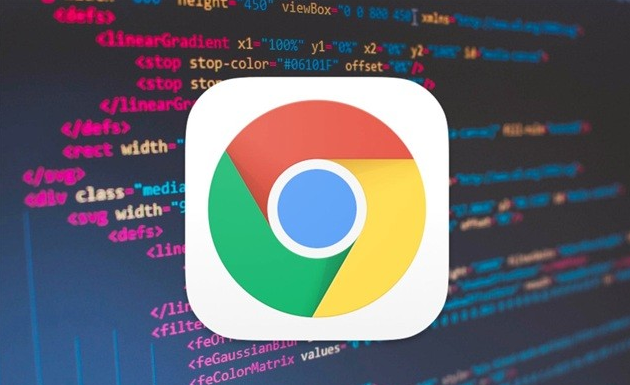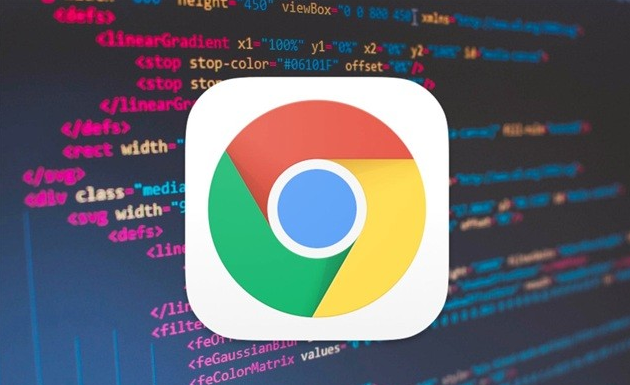
在当今的网络使用中,浏览器插件能为我们的上网体验增添诸多便利。然而,随着安装的插件数量不断增多,浏览器的性能可能会受到影响,出现卡顿、加载缓慢等问题。以 Chrome 浏览器为例,我们可以通过一系列操作来减少插件负担,提升浏览器性能。
首先,打开 Chrome 浏览器,在浏览器右上角找到由三个点组成的菜单图标,点击它。在弹出的下拉菜单中,选择“更多工具”,接着点击“
扩展程序”。进入扩展程序页面后,这里会显示已安装的所有插件。仔细查看这些插件,对于那些不常用或者根本用不到的插件,点击其对应的“删除”按钮,将它们从浏览器中移除。这一步操作能够直接减少浏览器在启动和运行时需要加载的插件数量,从而减轻插件对系统资源的占用,有效提升浏览器性能。
有些插件虽然有用,但可能会在后台自动运行一些不必要的进程,也会消耗一定的系统资源。对于这类插件,我们可以进行相关设置来优化。在扩展程序页面中,找到对应的插件,点击其详情按钮,进入插件的设置页面。在设置页面中,查找是否有关于“权限”或“运行时行为”的选项。例如,有些插件可能默认在多个网站上都有运行权限,但实际上我们只在特定网站上需要它的功能。此时,我们可以将其权限范围缩小,仅允许它在必要的网站上运行。通过这样的设置调整,可以在保证插件
正常使用的前提下,进一步降低其对浏览器性能的影响。
另外,定期更新插件也是提升浏览器性能的重要环节。过时的插件可能存在兼容性问题,或者由于安全漏洞导致浏览器性能下降。在扩展程序页面中,开启“
开发者模式”,然后勾选“
自动更新”选项,这样浏览器会自动检测并更新有可用更新版本的插件。如果某些插件长时间没有更新且不再维护,考虑寻找替代插件,以确保浏览器的稳定性和高效性。
除了对单个插件进行管理外,我们还可以利用 Chrome 浏览器的一些内置功能来优化整体性能。例如,清除浏览器缓存可以释放磁盘空间并提高浏览器的响应速度。在浏览器菜单中选择“历史记录”,然后点击“清除浏览数据”,在弹出的对话框中选择合适的时间范围和要清除的数据类型,包括缓存、Cookie 等,最后点击“清除数据”按钮即可完成操作。
通过以上这些方法,对 Chrome 浏览器中的插件进行合理管理和优化设置,就能有效减少插件负担,显著提升浏览器的性能,让我们在上网浏览时能够更加流畅、高效地进行各种操作。